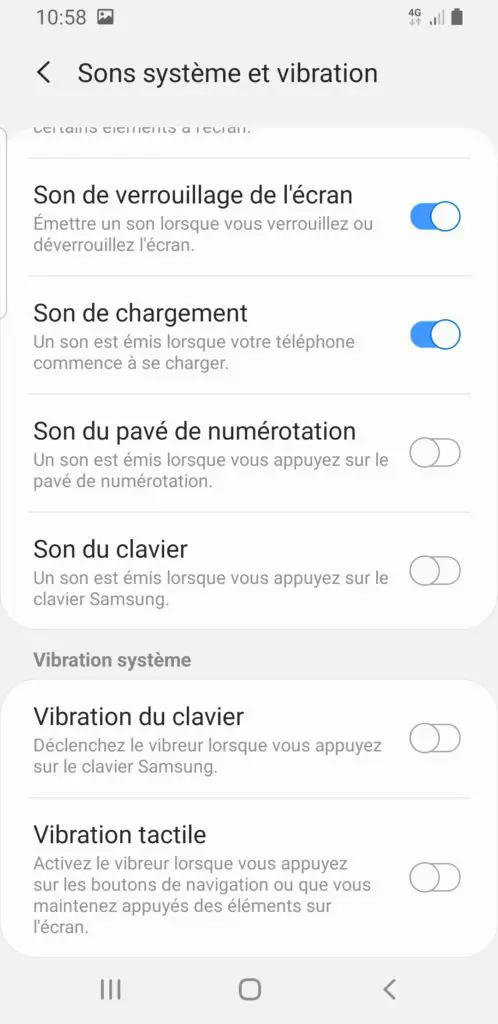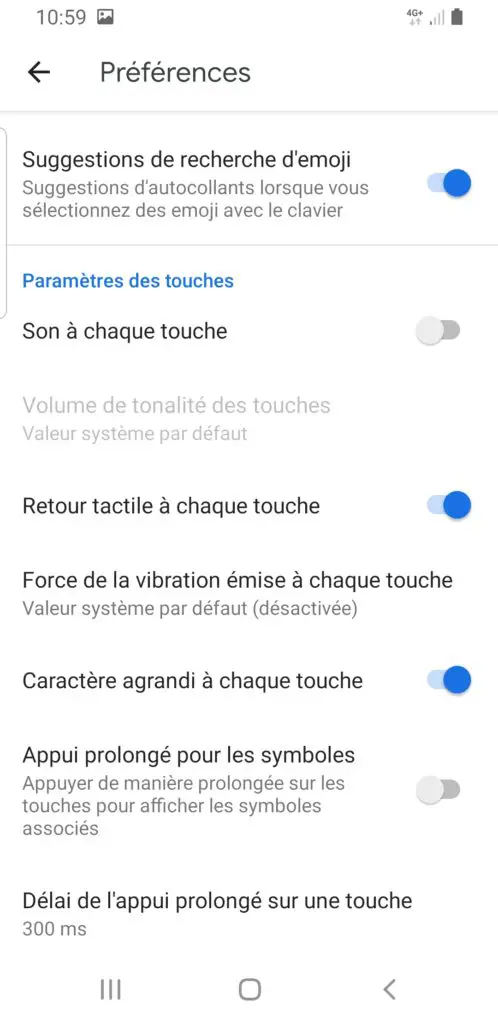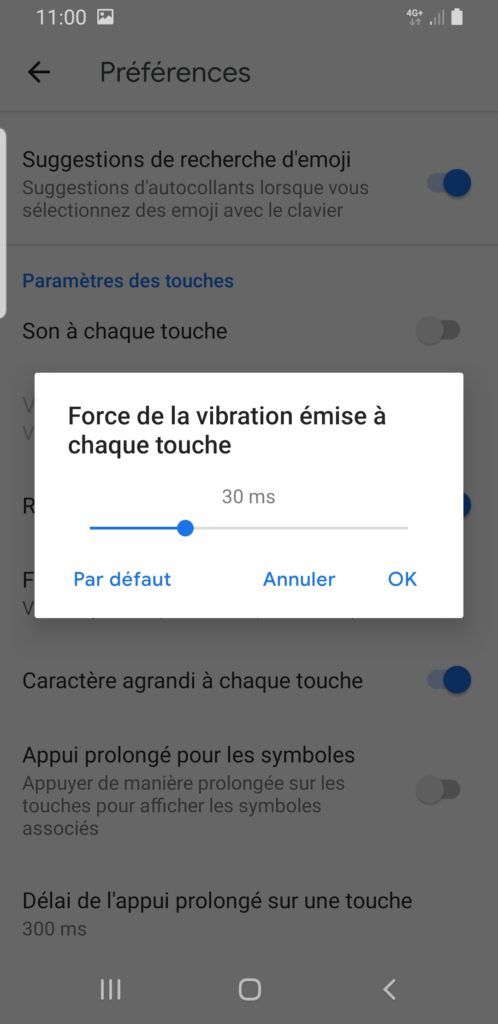Vous venez de changer de smartphone et quand vous écrivez sur le clavier, celui-ci vibre. Il est parfois vite désagréable d’avoir ces vibrations durant l’écriture d’un email ou un message. Ou à l’opposé vous n’avez plus ces vibrations et vous voudriez les remettre sur votre clavier. Avec cet article nous allons vous détailler de quelle manière retirer les vibrations d’un clavier dans les configurations de votre Asus ZenFone 3 ainsi que directement en utilisant le menu des paramètres de votre clavier Gboard. Et pour finir vous allez voir de quelle manière réactiver les vibrations de votre clavier Gboard et même les personnaliser.
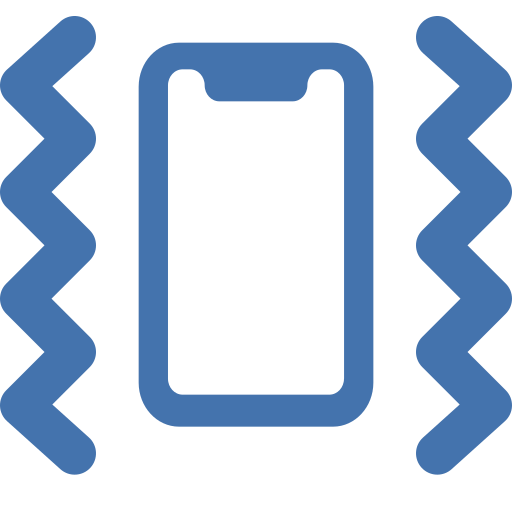
QUELLE EST LA TECHNIQUE POUR ENLEVER LES VIBRATIONS DU CLAVIER SUR Asus ZenFone 3?
Vous vous poserez la question comment faire pour enlever le vibreur quand vous écrivez sur le clavier. En pratique c’est assez désagréable de sentir des vibrations quand vous écrivez un message.
Comment faire pour enlever les vibrations d’un clavier sur Asus ZenFone 3?
Vous allez pouvoir éviter que le clavier vibre à chaque appui de touche. Dans cette optique il est possible d’utiliser les réglages de votre Asus ZenFone 3. Il faut simplement respecter ces étapes:
- Allez dans les réglages de votre Asus ZenFone 3, symbolisé par une roue crantée
- Allez dans Sons et Vibrations ainsi que Sons et Notifications
- Après cela dans Sons Système et vibration ainsi que Autres sons
- Ensuite décochez vibrations du clavier ou Vibrer au toucher
De quelle façon supprimer les vibrations sur le clavier Gboard?
Le clavier de Google, Gboard est très utilisé comme clavier de frappe. Il est possible de passer directement dans les réglages du clavier lorsque vous écrivez un message. il faut juste télécharger Gboard, avant de respecter nos étapes, si ce n’est pas au préalable effectué. Pour effacer la vibration des touches sur Gboard, suivez ces étapes:
- Commencez à taper un message en ouvrant l’application Message de votre Asus ZenFone 3
- Cliquez sur les réglages du clavier Google , roue crantée
- Ensuite sélectionnez Préférences
- Après cela vous pouvez faire glisser vers le bas la page et décocher Retour tactile à chaque touche
COMMENT METTRE EN PLACE LES VIBRATIONS DU CLAVIER SUR Asus ZenFone 3?
En pratique vous regrettez d’avoir supprimer les vibrations de votre clavier et vous souhaitez les réactiver. C’est facile de réactiver les vibrations d’un clavier et même d’augmenter ces vibrations. Cela sera possible sur le clavier Gboard.
- Commencez à taper un message en ouvrant l’application Message de votre Asus ZenFone 3
- Cliquez sur les configurations du clavier Google , roue crantée
- Ensuite cliquez sur Préférences
- Après cela effectuez un glisser vers le bas de votre écran et décocher Retour tactile à chaque touche
- Pour régler l’intensité de la vibration: majorer la force de la vibration émise à chaque touche (ms)
- Il est possible de décider de l’intensité de vibration de la touche en augmentant le temps (ms) de la force de vibration émise à chaque touche
Pour pouvoir activer le son du clavier sur votre Asus ZenFone 3, pensez à consulter notre article.
Si jamais vous êtes à la recherche d’autres solutions sur votre Asus ZenFone 3, nous vous invitons à parcourir les autres pages de la catégorie : Asus ZenFone 3.